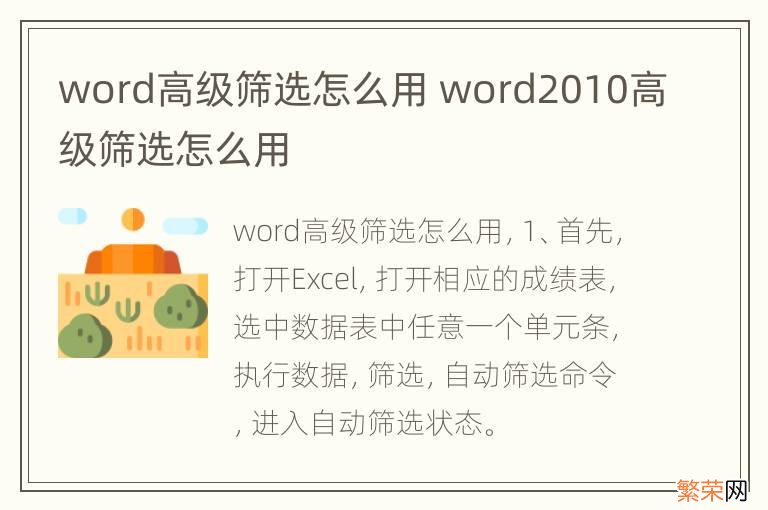
文章插图
word高级筛选的使用方法:
1、首先 , 打开Excel , 打开相应的成绩表 , 选中数据表中任意一个单元条 , 执行“数据 , 筛选 , 自动筛选”命令 , 进入“自动筛选”状态 。
【word高级筛选怎么用 word2010高级筛选怎么用】
2、选中D1单元格 , 按其右侧的下拉按钮 , 在随后弹出的快捷菜单中 , 选择“自定义”选项 。
3、此时 , 系统弹出“自定义自动筛选方式”对话框 , 单击左边方框中的下拉按钮 , 在随后弹出的下拉列表中 , 选择“小于”选项 , 然后在后面的方框中输入数值60 , 确定返回 。
4、仿照上面的操作 , 进一步设置一下“数学”的筛选条件 , 确定后 , 需要的数据即刻被筛选出来 。
5、选中筛选后的数据区域 , 执行“编辑定位”命令 , 打开“定位”对话框 , 按其中的“定位条件”按钮 , 打开“定位条件”对话框 , 选中其中的“可见单元格”选项 , 确定返回 。
6、执行一下“复制”操作 , 然后切换到Sheet2工作表中 , 选中保存区域的第一个单元格(如A1) , 执行一下“粘贴”操作即可 。
- word符号在哪里找 word符号在哪里找快捷键
- word段前怎么分页 word段前分页什么意思
- word段落怎么分栏设置宽多少字符 word段落怎么分栏
- word怎么使用独特样式修饰页面 word独特样式修饰页面在哪
- word顶端有一条横线怎么办 word顶上有一条横线
- word怎么插入剪贴画 怎么添加剪贴画Word里面
- word表格怎么设置左右边距 word设置表格左右边距怎么设置
- wpsword填空横线怎么打 wps填空的横线怎么打
- wpsword表格怎么删除一行 wps表格怎么删一行
- word表格窄线和单实线 word表格窄线是哪个
